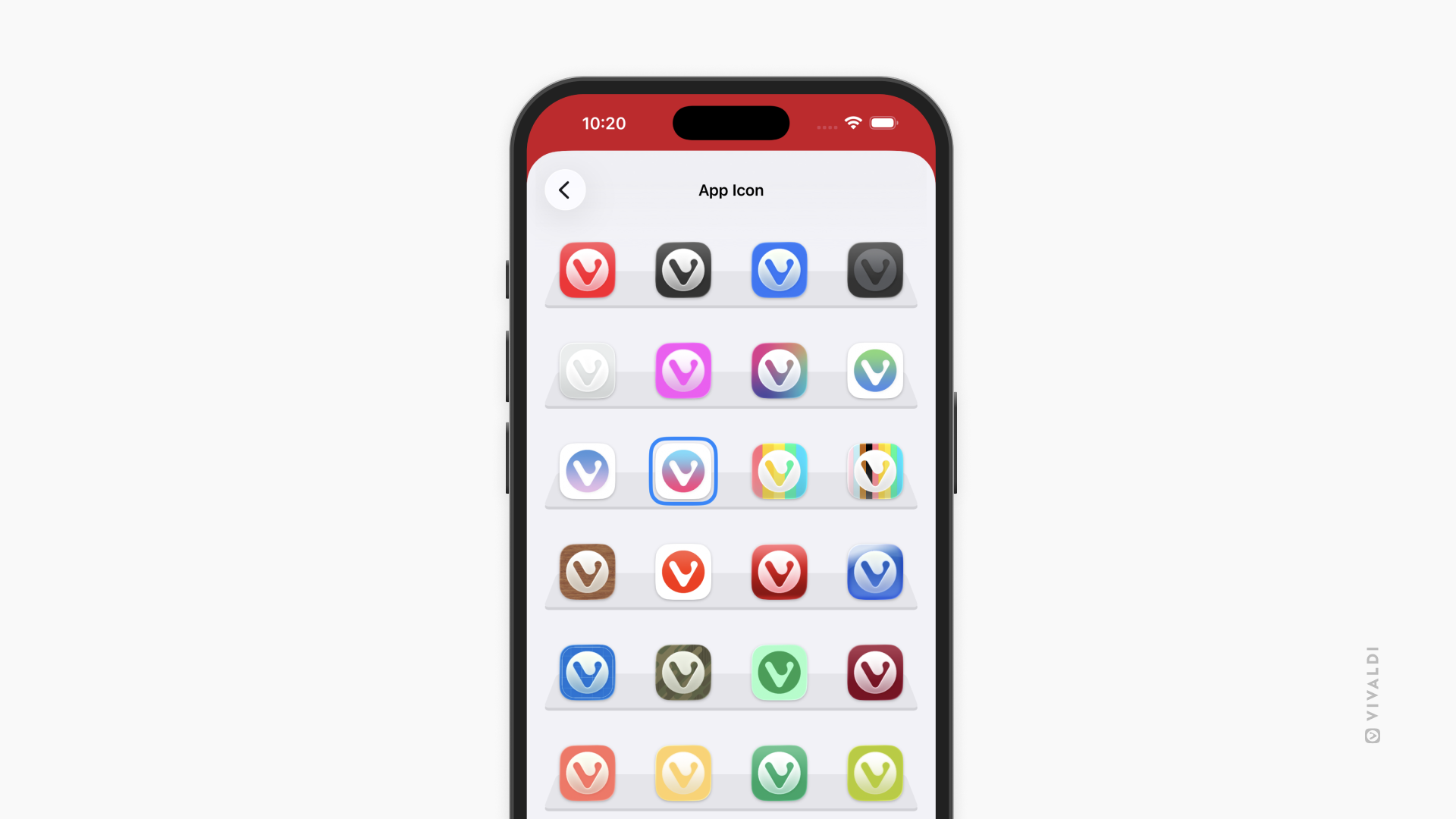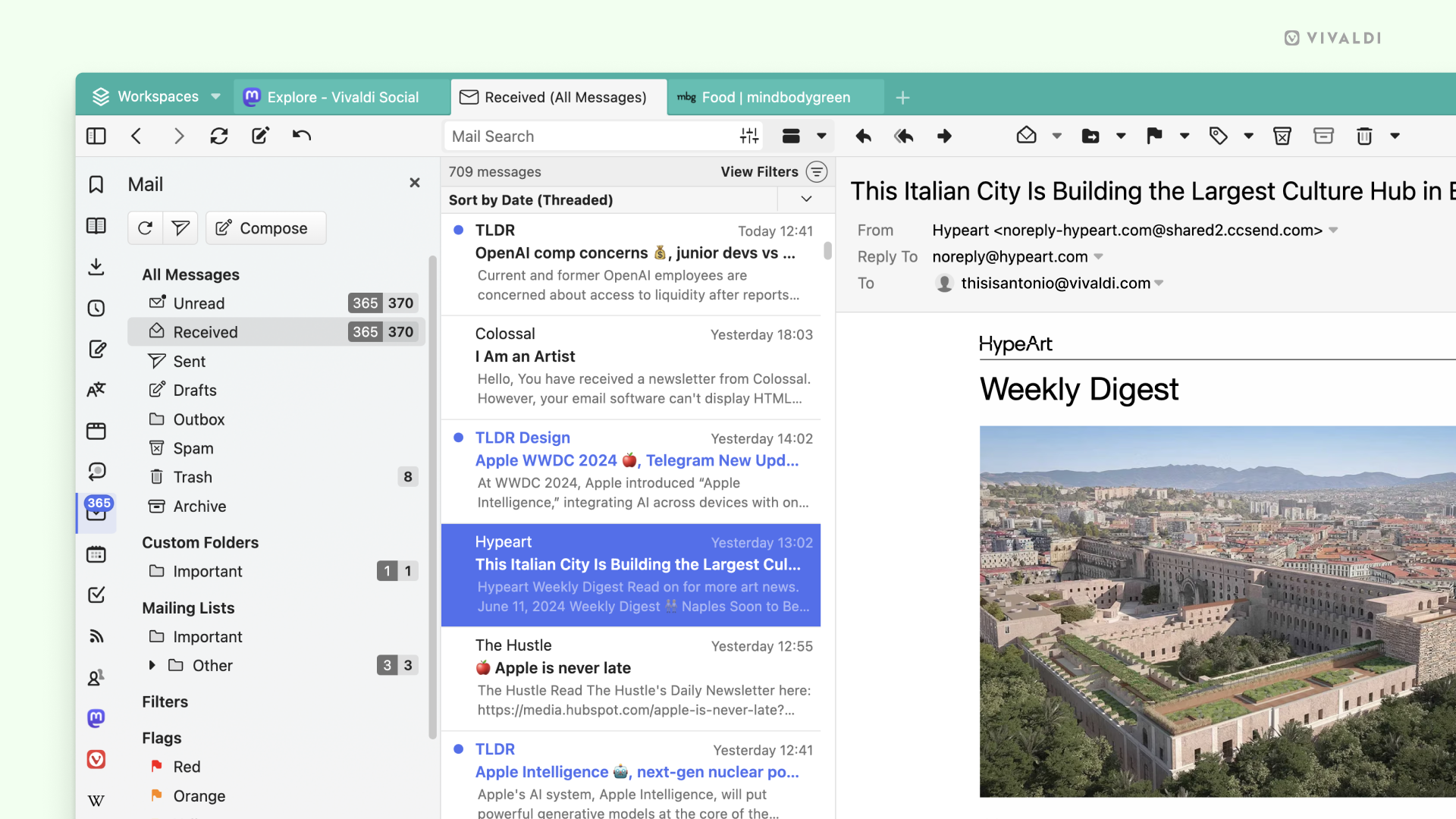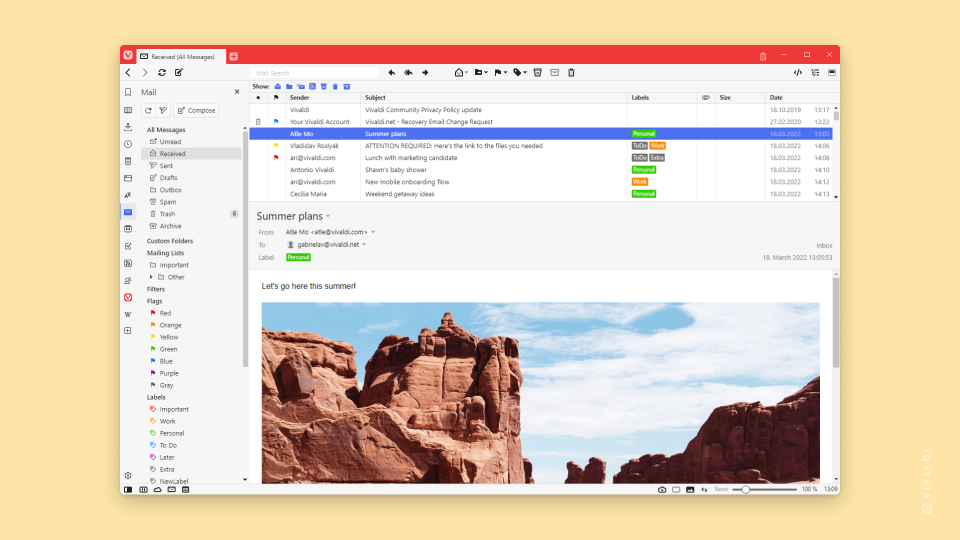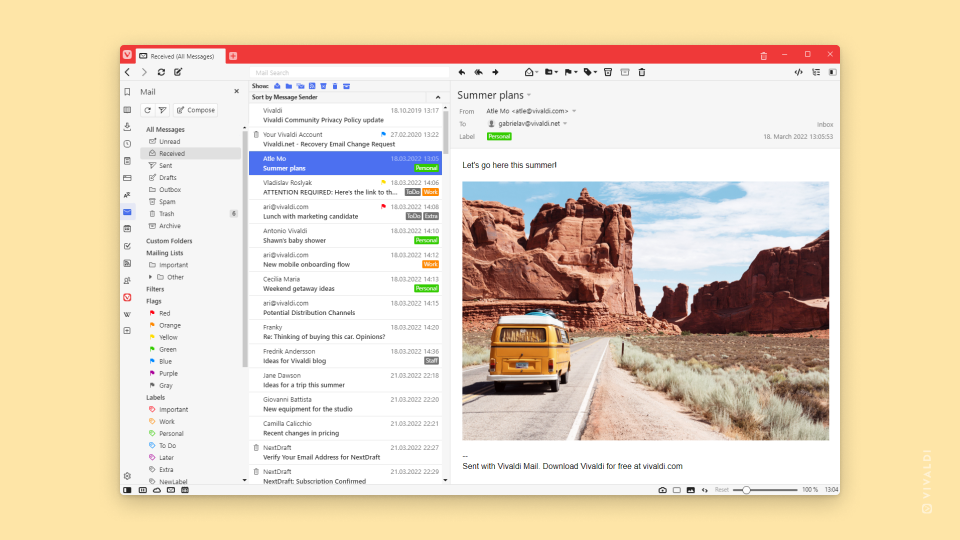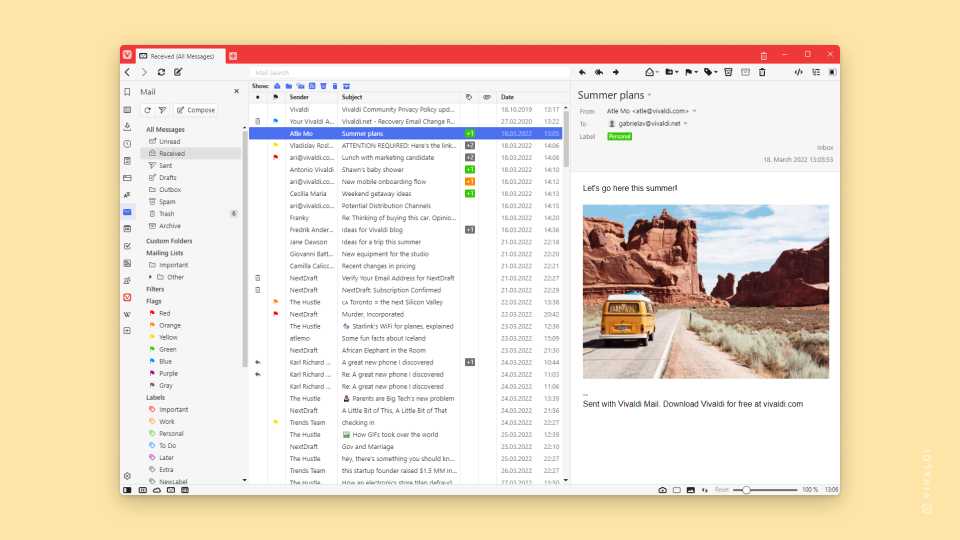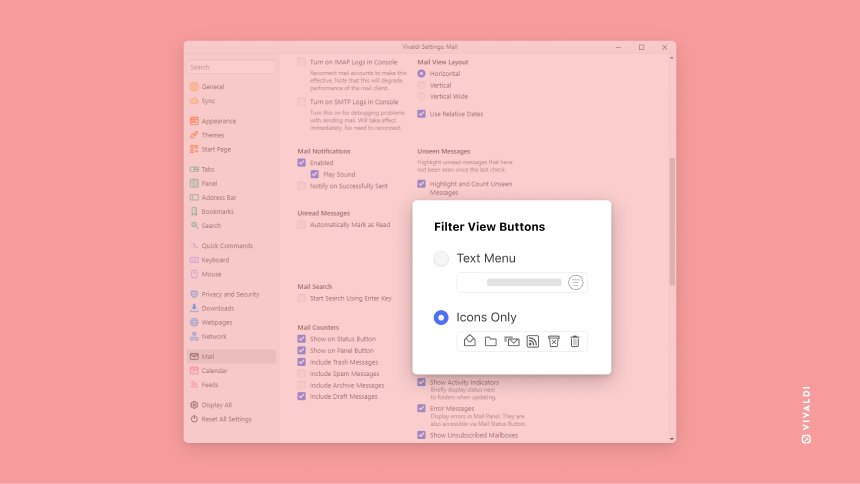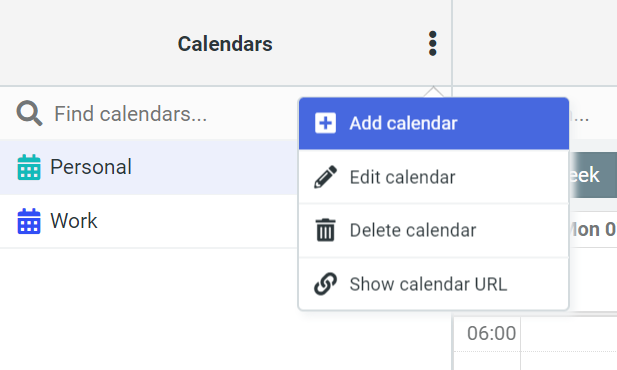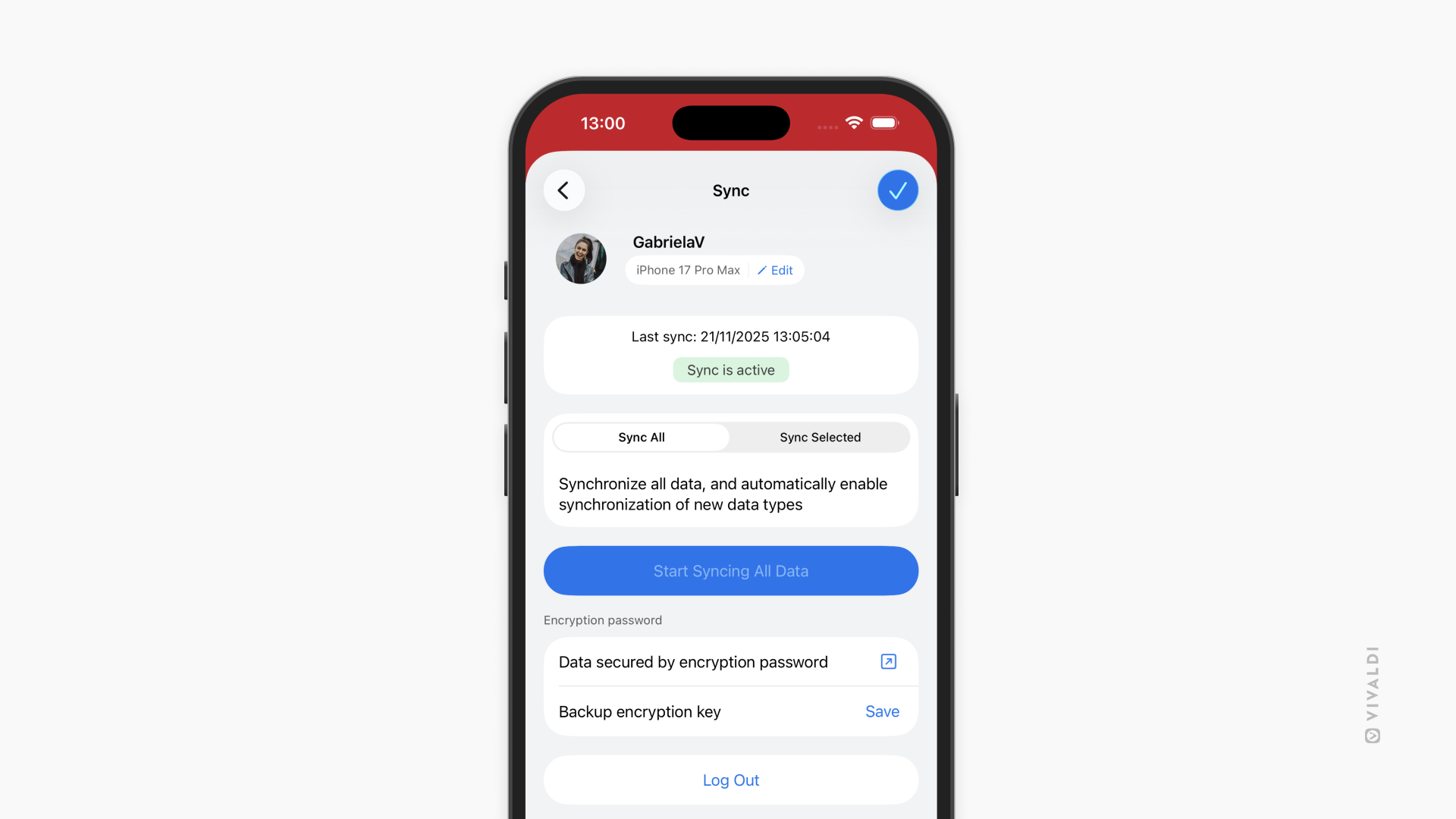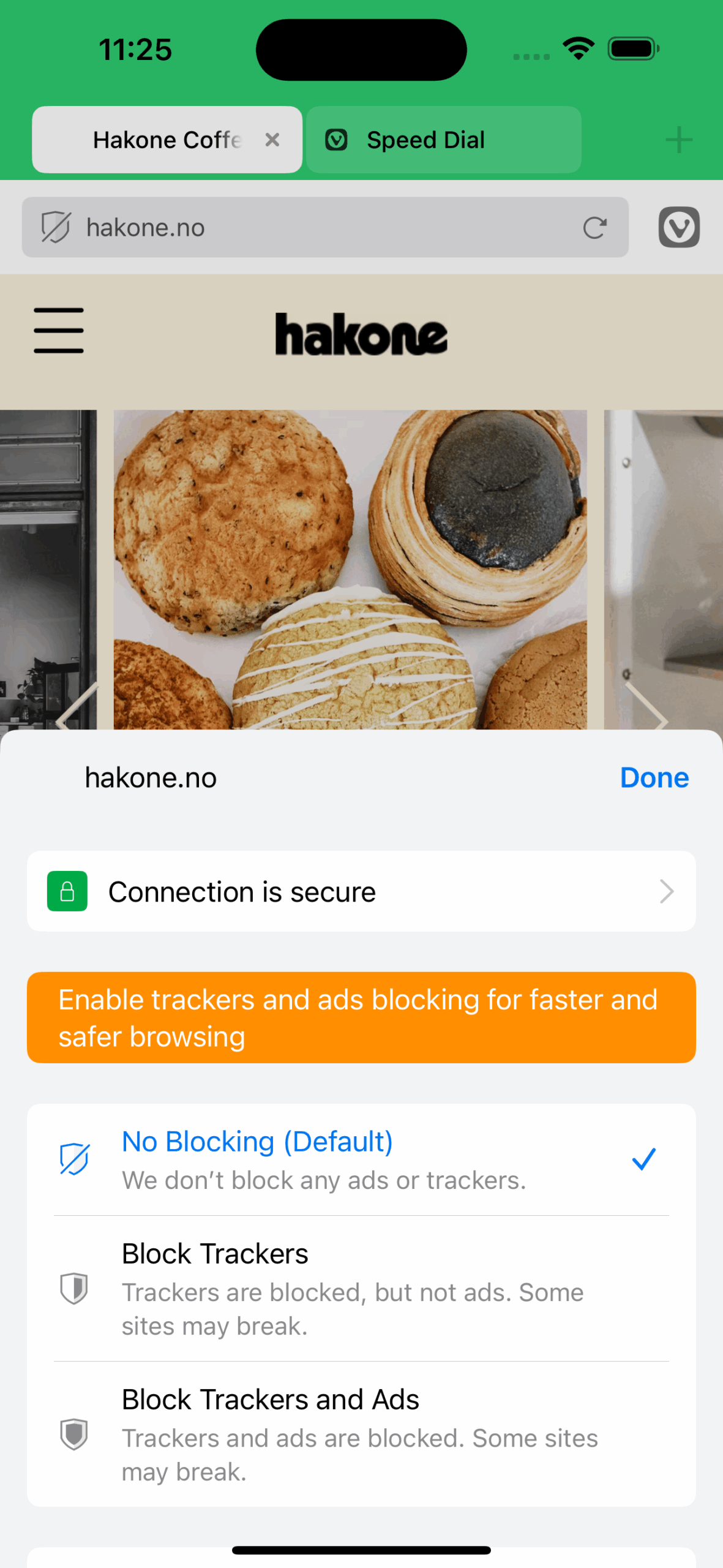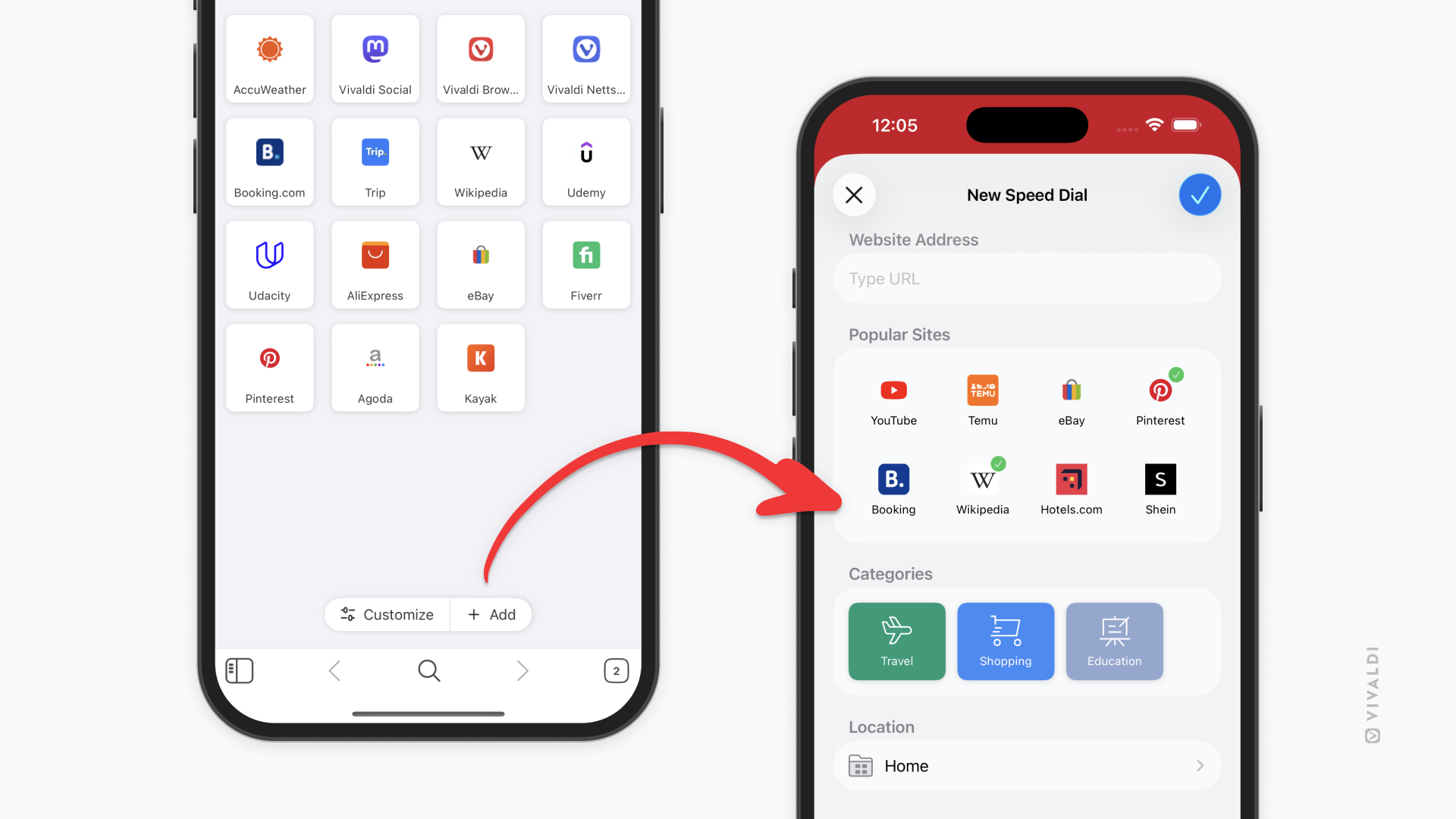Добавяне и управление на събития в календара
Добавяне на събитие
За да добавите ново събитие към календар на Vivaldi:
- Отворете редактора на събития по един от следните начини:
- В основния изглед на Календар щракнете върху
 Създай събитие в горния ляв ъгъл на раздела.
Създай събитие в горния ляв ъгъл на раздела. - В основния изглед на Календар или в панел Календар щракнете някъде в календара, например върху времевия интервал, когато се случва събитието.
Ако използвате клавиатурата, за да се придвижвате в календара, натиснете Enter. - В основния изглед на Календар или в панел Календар щракнете и влачете, за да зададете първо час и дата и продължителност на събитието. След като пуснете бутона, ще се отвори редакторът на събития.
- Напишете „Създай събитие“ в Бързи команди
- Засветете част от текста в страница и изберете Добави като събитие с десен бутон от контекстното меню.
- Щракнете с десен върху писмо в списъка с писма или върху самото отворено писмо, изберете Добави към календара и дали добавяте писмото като събитие, задача или покана.
- В основния изглед на Календар щракнете върху
- В редактора на събития може да добавите следните сведения:
 Заглавие, описание и бележки за събитието.
Заглавие, описание и бележки за събитието.
 Начален и краен час, както и настройки за превръщане на събитието в целодневно и промяна на часовата зона на събитието.
Начален и краен час, както и настройки за превръщане на събитието в целодневно и промяна на часовата зона на събитието. Настройка за превръщане на събитието в задача.
Настройка за превръщане на събитието в задача. Местоположение на събитието.
Местоположение на събитието. Настройка на повторяемост на събитието през посочени интервали.
Настройка на повторяемост на събитието през посочени интервали. Препратка към допълнителни сведения за събитието.
Препратка към допълнителни сведения за събитието. Задаване на аларми в браузъра, известяващи за събитието в часа на събитието и/или преди него.
Задаване на аларми в браузъра, известяващи за събитието в часа на събитието и/или преди него. Покана на участници в събитието.
Покана на участници в събитието.
Покани се изпращат по е-поща и за целта е необходимо да сте задали пощенски профил в пощенския клиент. Промяна на календара, към който принадлежи събитието.
Промяна на календара, към който принадлежи събитието.
- Когато приключите с попълването на сведенията за събитието, щракнете върху Готово или натиснете Enter.
Режим на редактиране
В Настройки > Календар > Начин на показване > Режим на редактиране може да изберете дали искате да редактирате събитията (вградено) в изгледа на календара със сведения за събитието, разделени в раздели, с видимост на околните събития, или в изскачащия диалог, с едновременно видими всички сведения за новото събитие, но със скрити околни събития в изскачащия диалог.

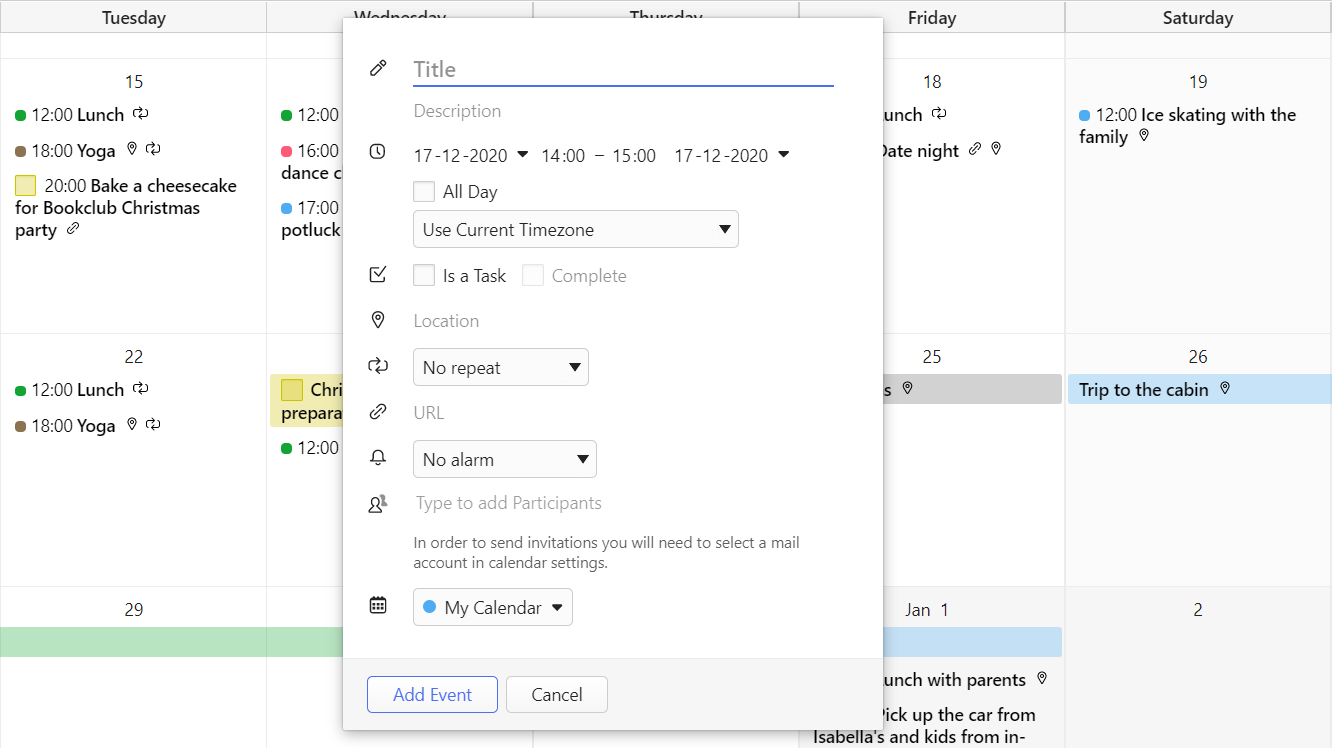
За допълнителни настройки на нагласяване проверете Настройки на календара.
Редактиране на събитие
За да редактирате събитие:
- Намерете събитието във вашия календар.
- Щракнете върху него, за да отворите редактора на събития.
Ако използвате клавиатурата, за да се придвижвате в календара, натиснете Enter. - Направете промените.
- Щракнете върху Готово или натиснете Enter.
В Начин на показване може също така да зададете действието на щракване извън редактора на събития, за да запишете всички направени промени.
Шаблони на събития
Ако често добавяте едно и също събитие, но то не се повтаря редовно, което значи, че не може да зададете повторяемост за него, вместо това може да използвате шаблони на събития.
За да създадете шаблон:
- Преминете към Настройки > Календар > Шаблони на събития.
- Щракнете върху
 Добави шаблон под списъка със съществуващи шаблони.
Добави шаблон под списъка със съществуващи шаблони. - Попълнете подробностите за събитието.
- Щракнете върху Запиши.
Или може да създадете шаблон чрез редактора на събития > Шаблони > Създай шаблон на събитие.
За да редактирате шаблон на събитие:
- Преминете към Настройки > Календар > Шаблони на събития.
- Изберете шаблона, който искате да редактирате.
- Щракнете върху Редактирай.
- Направете промените.
- Щракнете върху Запиши.
За да изтриете шаблон на събитие:
- Преминете към Настройки > Календар > Шаблони на събития.
- Изберете шаблона, който искате да изтриете.
- Щракнете върху
 Изтрий шаблона под списъка със съществуващи шаблони.
Изтрий шаблона под списъка със съществуващи шаблони.
Споделяне на събитие
Първо, уверете се, че сте задали е-поща за календара в Настройки > Календар > Интегриране на календара > Е-поща за календара, който ще се използва за изпращане на писма с покани за събития.
За да поканите участници в дадено събитие, в редактора на събития:
- Добавете адресите за е-поща на поканените в
 Участници с въвеждане.
Участници с въвеждане. - Щракнете върху Готово или натиснете Enter, за да запишете събитието.
- Посочете дали искате да изпращате до участниците е-писмо за събитието. Възможно е също така да включите съобщение към писмото.
- Ако посочите, че ще изпращате писмо до участниците, поканените ще получат е-писмо дали приемат или отхвърлят поканата.
- Ако те решат да споделят с вас своето състояние на присъствие, ще получите писмо с отговор. В съобщението на писмото щракнете върху Обнови събитието в календара, за да обновите състоянието на участника.
В Настройки > Календар > Интегриране на календара > Пращане на покани по пощата може да посочите дали:
- Винаги да се изпраща писмо до участниците.
- Никога да не се изпраща писмо до участниците.
- Или да бъдете питани всеки път.
Отваряне на препратки от събитията
Препратките в полето за описание или адрес на събитието се показват в свит и пълен изглед, когато са видими повечето елементи освен заглавието на събитието. Повече за настройките на оформление на събитието тук. Препратките ще се отворят в нов раздел.
Когато редактирате събитието, трябва да копирате адреса в адресното поле.
Изтриване на събитие
За да изтриете събитие:
- Отворете събитието и щракнете върху Изтрий отдолу на редактора на събития;
- Щракнете с десен върху събитието и изберете Изтрий събитието.
- Придвижете се до събитието, като използвате стрелките на клавиатурата, натиснете Delete.
За да изтриете окончателно събитията в кошчето:
- Отворете основния изглед на календара.
- Щракнете върху
 Изтрити събития в горния десен ъгъл на раздела.
Изтрити събития в горния десен ъгъл на раздела. - Щракнете върху Изчисти всичко в края на списъка.
Възстановяване на изтрито събитие
Ако случайно изтриете събитие или просто искате да възстановите последно изтрито събитие:
- Отворете основния изглед на календара.
- Щракнете върху
 Изтрити събития в горния десен ъгъл на раздела.
Изтрити събития в горния десен ъгъл на раздела. - Щракнете върху събитие, което искате да възстановите.
За да възстановите последно изтритото събитие, щракнете с десен върху някой от часовите интервали на календара и изберете Възстанови събитието.

 Изтегляния.
Изтегляния.